Windows10 USB无线网卡如何使用 usb无线网卡怎么使用
发布时间:2016-12-28 来源:查字典编辑
摘要:推荐阅读:win10无线网卡驱动怎么更新?windows10无线网卡驱动安装更新教程Win10如何设置自动搜索更新安装无线网卡驱动使用USB...
推荐阅读:
win10无线网卡驱动怎么更新?windows10无线网卡驱动安装更新教程
Win10如何设置自动搜索更新安装无线网卡驱动
使用 USB无线网卡 ,相应的驱动是必不可少的,需要到官方网站或第三方下载点上下载并安装对应的驱动。
最近有很多网友反映安装了win10系统后竟然发现usb无线网卡无法正常的工作,由于win10系统不像win7和win8系统那样,能够同时使用多个usb无线网卡。台式机还好说,笔记本电脑本身就内置无线网卡,这样就相当于一台电脑同时使用多个无线网卡。
那么问题来了:怎样才能使用指定的 USB无线网卡 来上网呢?

具体方法和步骤如下所示:
1.在“此电脑”上单击鼠标右键,点击“管理”
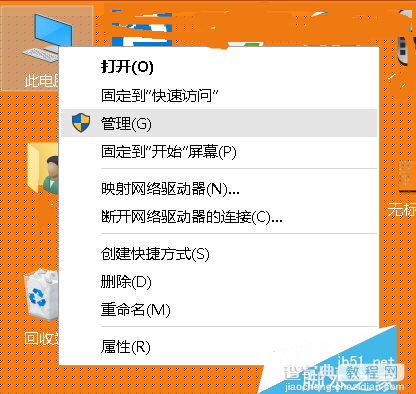
2.接着单击——设备管理器,并单击——网络适配器
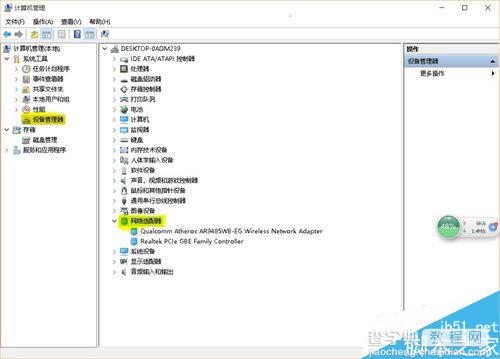
3.在不想使用的 无线网卡 上单击鼠标右键,选择禁用就可以了。
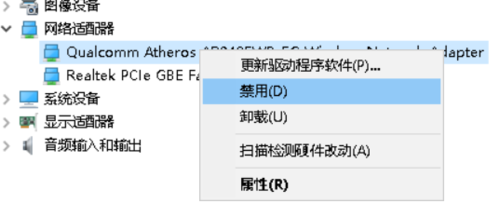
查字典教程网友情提醒大家需要注意事项
如果在驱动安装成功下,无线网卡也没出问题,但是还不能正常使用,那就看看网卡是不是被“禁用”了。
请确定 USB无线网卡 的驱动成功安装,否则用什么方法也不能奏效
以上所述是小编给大家介绍的Windows10 USB无线网卡如何使用的相关内容,希望对大家有所帮助。


